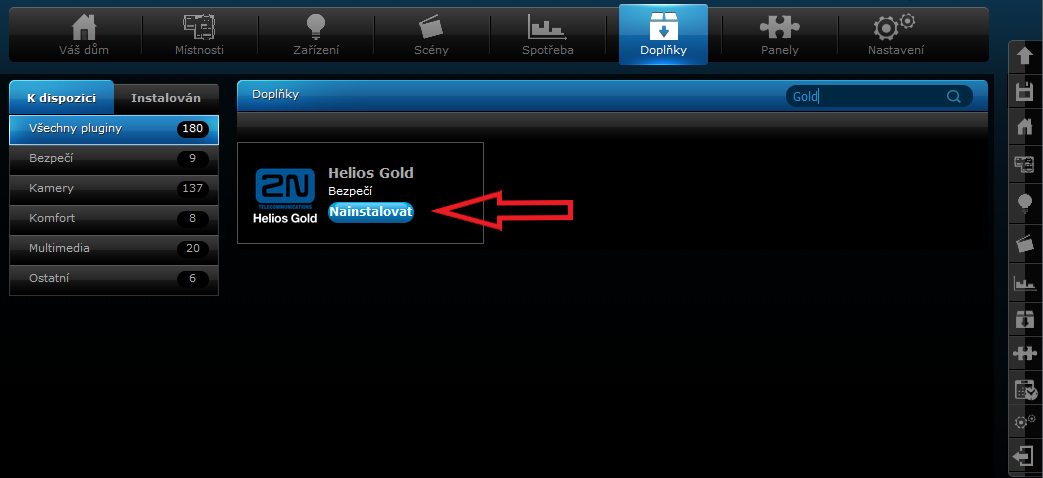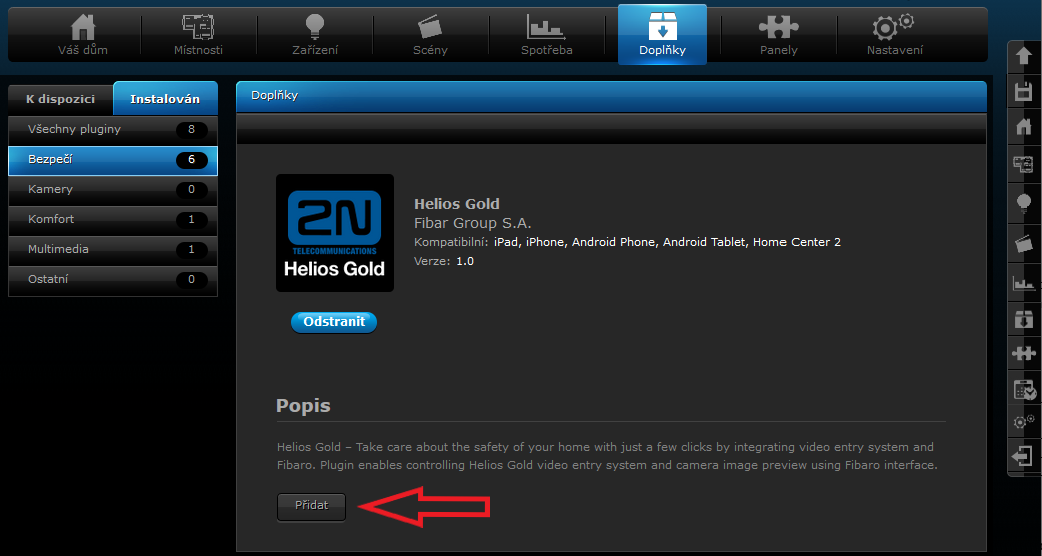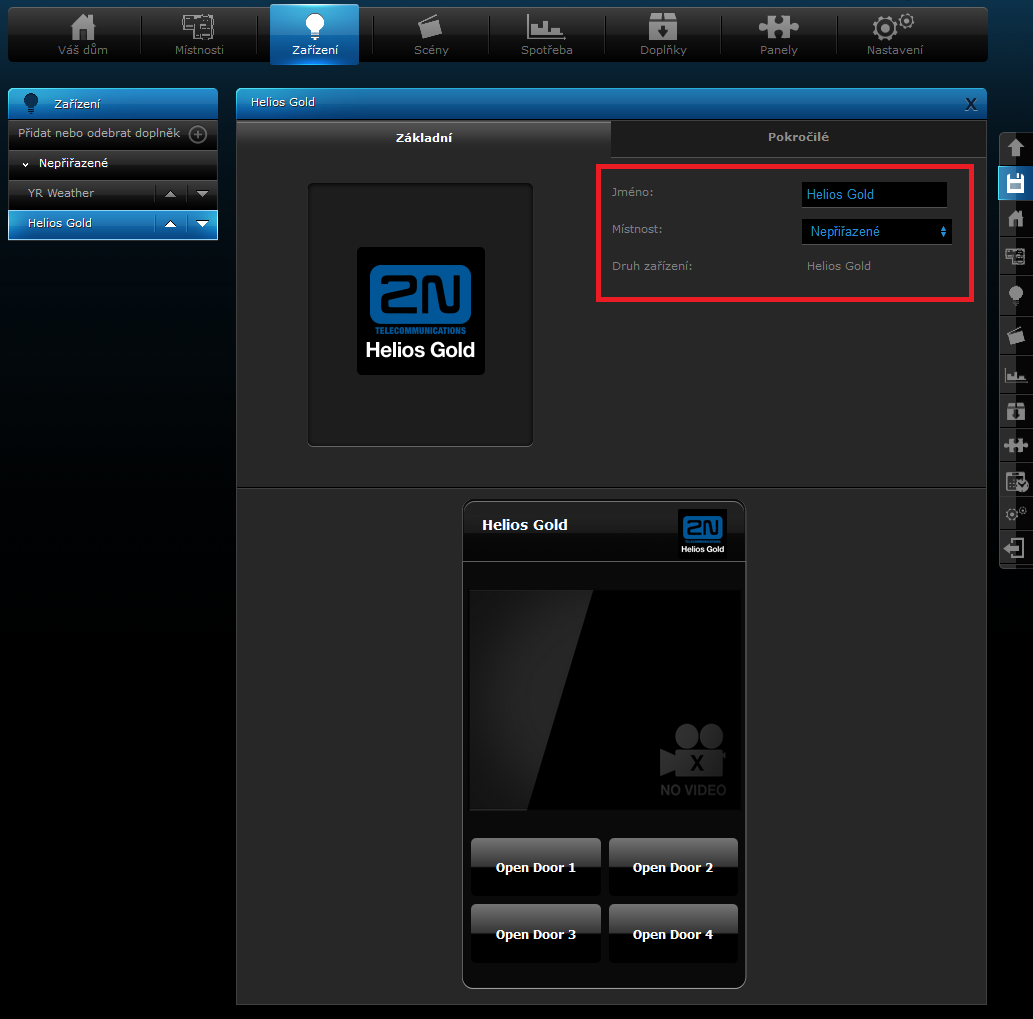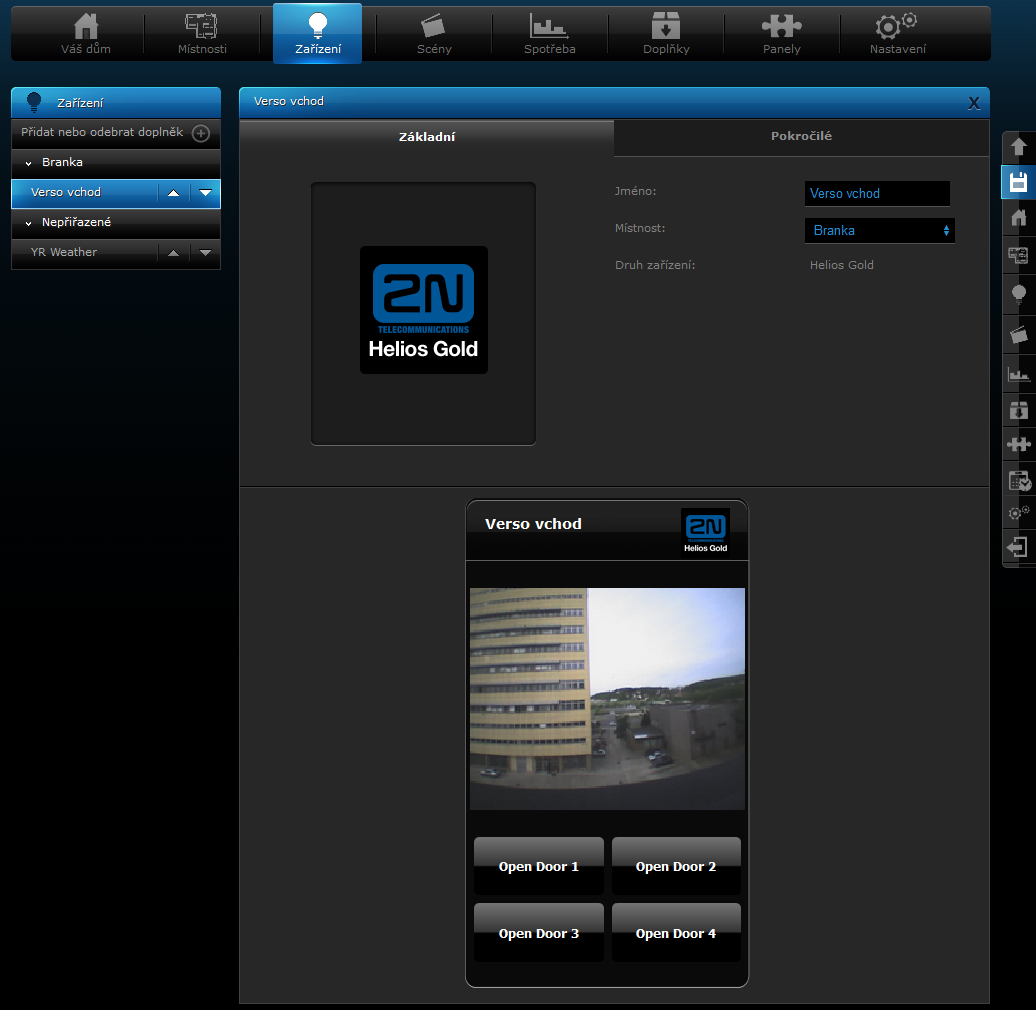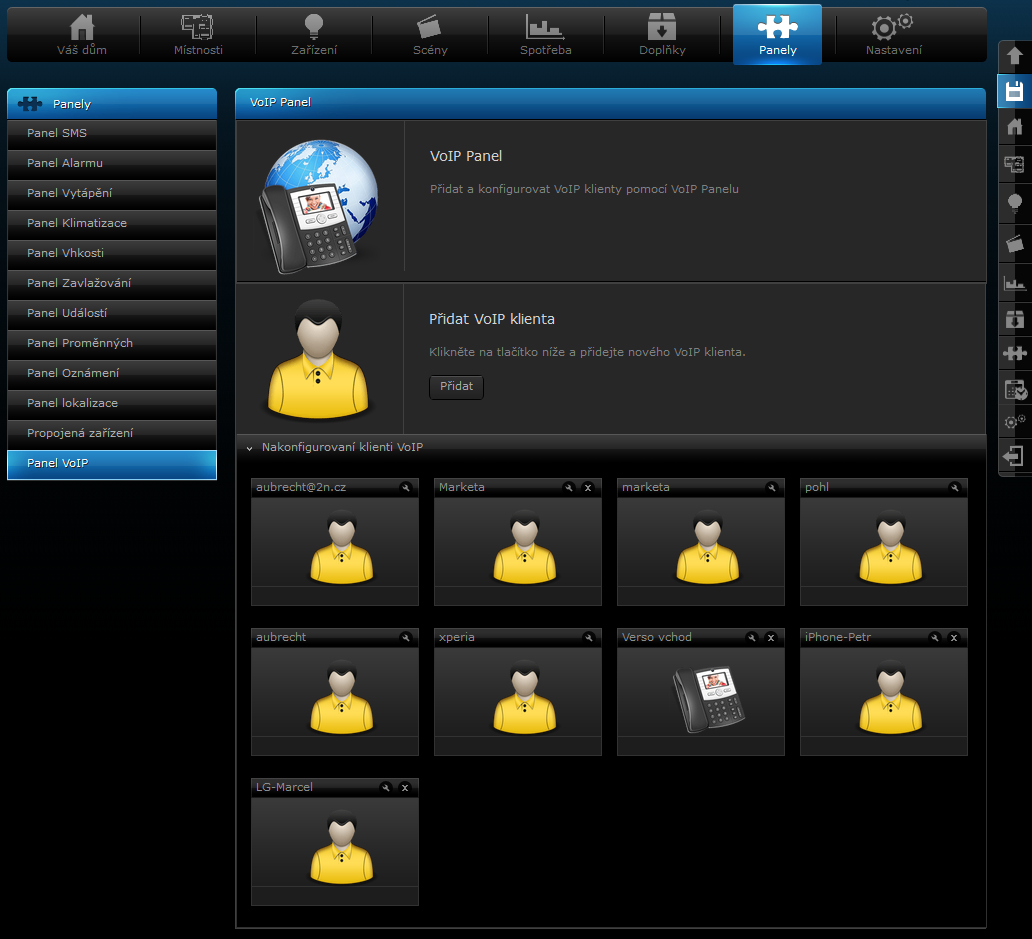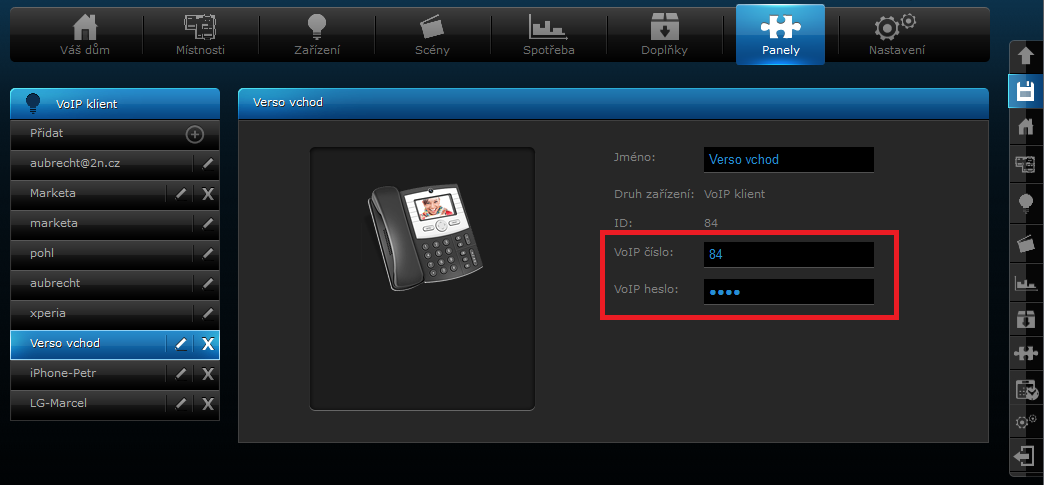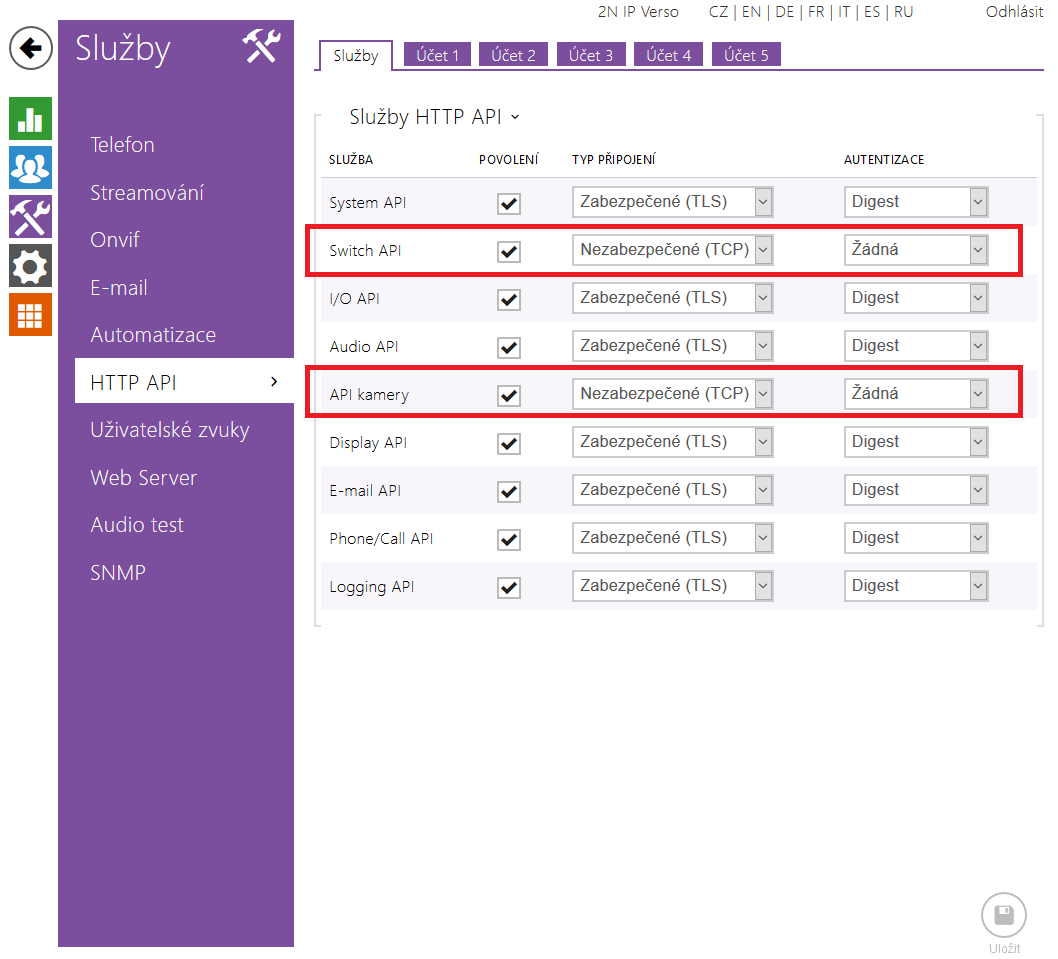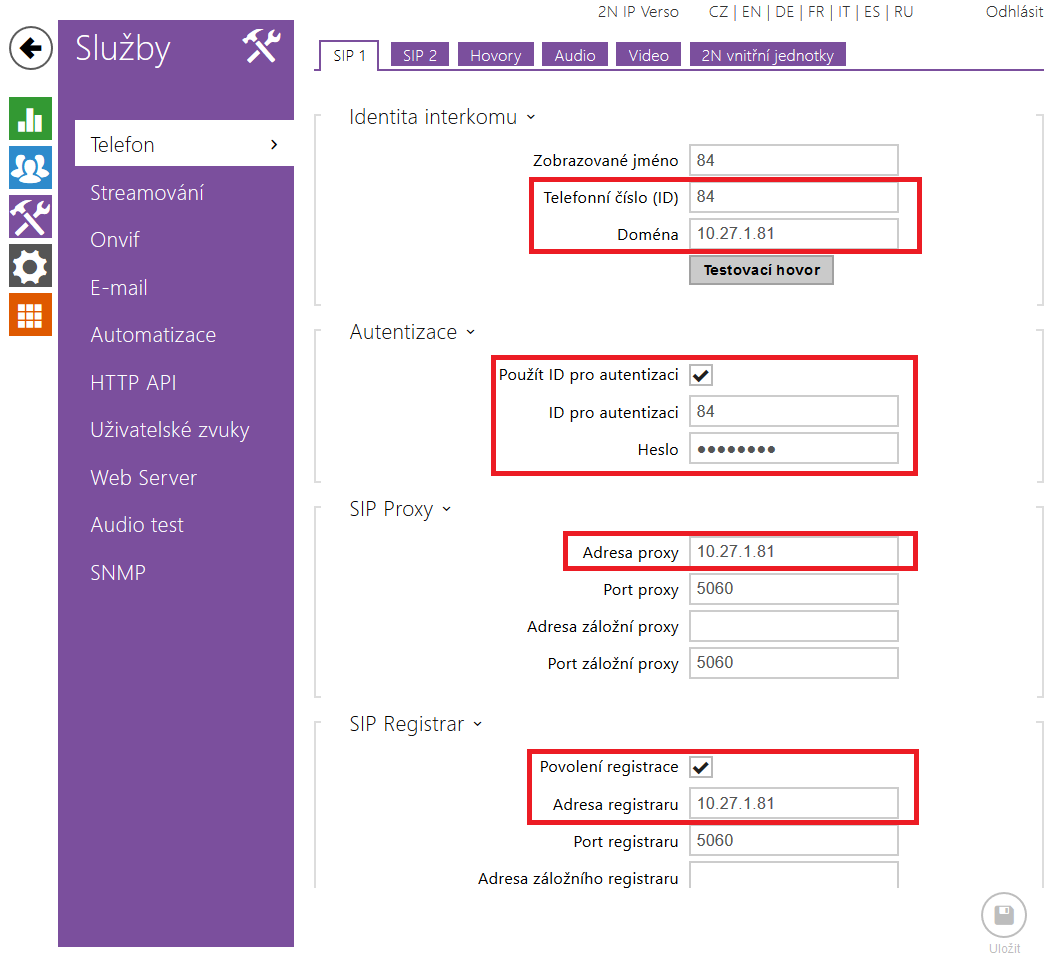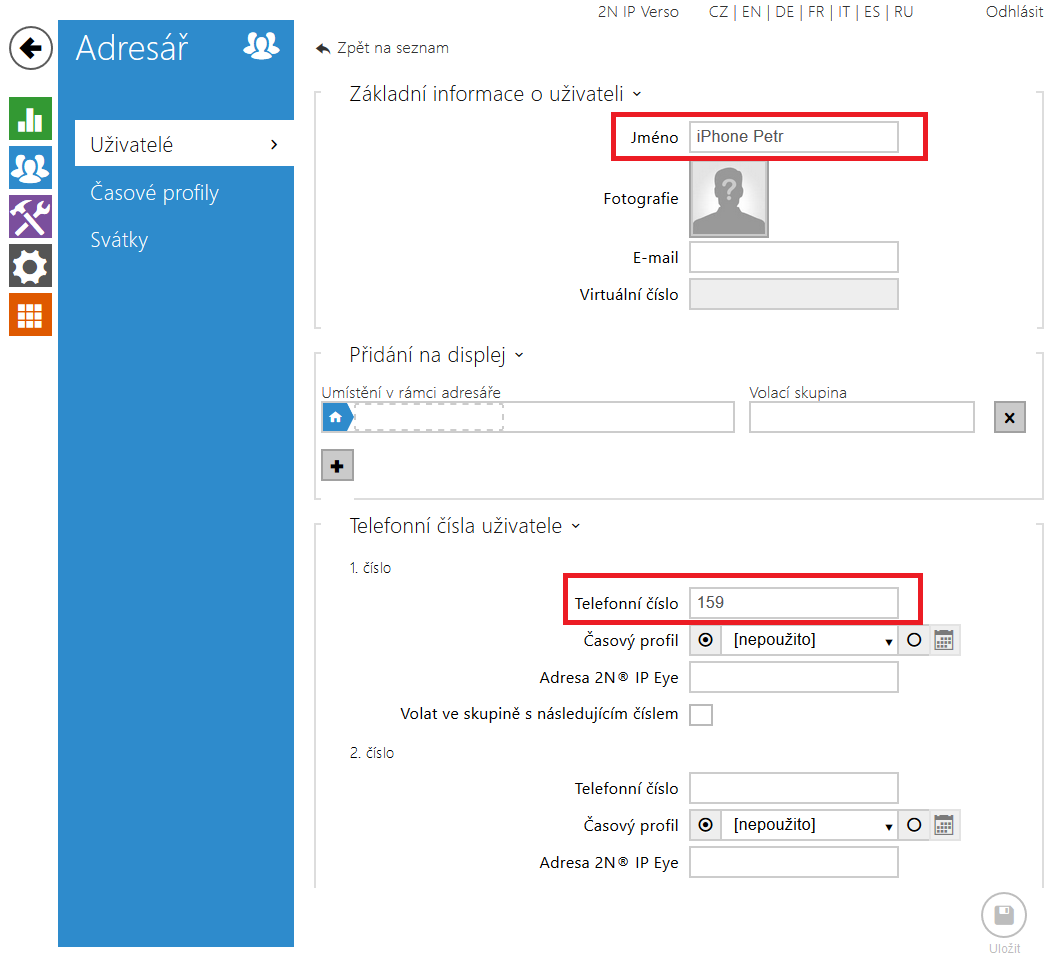FIBARO
Obsah
Obecné
Fibaro je systém zaměřený na automatizaci domácnosti s napojením na nejrůznější zařízení.
Jednoduchost, styl, zábava, bezpečí i spolehlivost charakterizují FIBARO. Připočtěte špičkový výkon a unikátní design. Ovládejte světla, žaluzie či teplotu, sledujte stavy a spotřebu v domě, automatizujte, snižte náklady. Vše přehledně na jednom místě. Nemusíte nic předělávat, inteligentní prvky zapojíte ihned a sami.
Verze
FIBARO Home Center 2 | FIBARO for iPhone | FIBARO (Android) | 2N® IP Intercom Verze |
|---|---|---|---|
4.530 | 2.25.0 | 1.24.0.4 | 2.25.0.34.8 |
4.040 | 1.5.2 | 2.11.0.20.3 |
Nastavení FIBARO Home Center 2
Nastavení 2N IP Interkomu
Ve svém webovém prohlížeči otevřete IP adresu zařízení, které potřebujete konfigurovat. Pokud IP adresu neznáte, je možné použít 2N® IP Network Scanner (download https://www.2nusa.com/en_US/products/2n-network-scanner). Přihlaste se pomocí nastavených přihlašovacích údajů, nebo výchozím přihlašovacím jménem admin a heslem 2n.